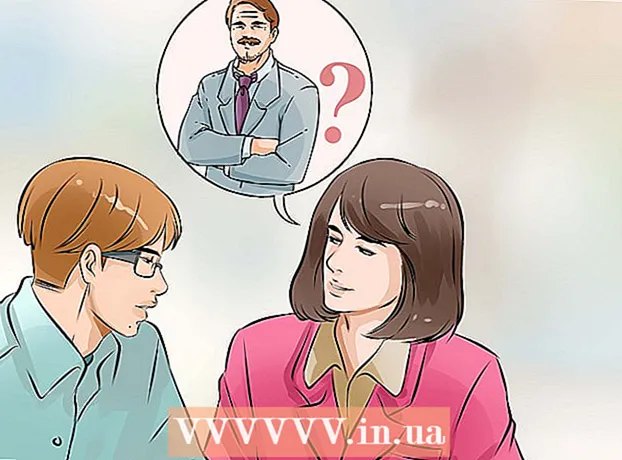مؤلف:
Christy White
تاريخ الخلق:
8 قد 2021
تاريخ التحديث:
13 قد 2024

المحتوى
- لتخطو
- الطريقة الأولى من 4: حذف بريد إلكتروني فردي
- الطريقة الثانية من 4: حذف عدة رسائل بريد إلكتروني
- الطريقة الثالثة من 4: حذف رسائل البريد الإلكتروني نهائيًا
- الطريقة الرابعة من 4: حذف حساب بريد إلكتروني
- نصائح
- تحذيرات
ستعلمك هذه المقالة كيفية حذف رسائل البريد الإلكتروني الفردية في تطبيق البريد على جهاز iPhone الخاص بك وكيفية حذف عدة رسائل بريد إلكتروني في وقت واحد. يمكنك أيضًا حذف رسائل البريد الإلكتروني عن طريق إفراغ مجلد "المهملات" في حساب البريد الإلكتروني أو يمكنك حذف حساب البريد الإلكتروني بالكامل.
لتخطو
الطريقة الأولى من 4: حذف بريد إلكتروني فردي
 افتح البريد. اضغط على أيقونة تطبيق البريد. إنه يشبه مظروفًا أبيض على خلفية زرقاء فاتحة.
افتح البريد. اضغط على أيقونة تطبيق البريد. إنه يشبه مظروفًا أبيض على خلفية زرقاء فاتحة.  ابحث عن رسالة بريد إلكتروني. ابحث عن رسالة البريد الإلكتروني التي تريد حذفها.
ابحث عن رسالة بريد إلكتروني. ابحث عن رسالة البريد الإلكتروني التي تريد حذفها. - إذا تم فتح البريد على بريد إلكتروني لا تريد حذفه ، فاضغط على الزر "رجوع" في الزاوية العلوية اليسرى من الشاشة لمشاهدة قائمة رسائل البريد الإلكتروني الموجودة في المجلد.
- إذا كنت في مجلد بريد إلكتروني (مثل "صندوق الوارد") ، يمكنك الضغط على الزر "رجوع" في الزاوية العلوية اليسرى من الشاشة للعودة إلى عرض "علب البريد" ، حيث يمكنك تخزين جميع مجلدات البريد الإلكتروني.
 انتقد من اليمين إلى اليسار فوق البريد الإلكتروني. استخدم إصبعًا واحدًا للتمرير إلى اليسار من الجانب الأيمن للرسالة حتى تظهر سلسلة من الأزرار على الجانب الأيمن من الشاشة.
انتقد من اليمين إلى اليسار فوق البريد الإلكتروني. استخدم إصبعًا واحدًا للتمرير إلى اليسار من الجانب الأيمن للرسالة حتى تظهر سلسلة من الأزرار على الجانب الأيمن من الشاشة. - إذا كان بإمكانك تنفيذ ذلك ، فما عليك سوى النقر فوق البريد الإلكتروني لفتحه ثم النقر فوق رمز سلة المهملات في أسفل الشاشة.
 صحافة حذف. هذا زر أحمر على يمين الشاشة. سيؤدي هذا إلى حذف البريد الإلكتروني من موقعه الحالي ووضعه في مجلد "المهملات".
صحافة حذف. هذا زر أحمر على يمين الشاشة. سيؤدي هذا إلى حذف البريد الإلكتروني من موقعه الحالي ووضعه في مجلد "المهملات". - تخطي هذه الخطوة إذا فتحت البريد الإلكتروني لحذفه.
- في بعض الأحيان يكون لهذا الخيار رقم بين قوسين (على سبيل المثال "(2)") بدلاً من كلمة "حذف".
الطريقة الثانية من 4: حذف عدة رسائل بريد إلكتروني
 افتح البريد. اضغط على أيقونة تطبيق البريد. إنه يشبه مظروفًا أبيض على خلفية زرقاء فاتحة.
افتح البريد. اضغط على أيقونة تطبيق البريد. إنه يشبه مظروفًا أبيض على خلفية زرقاء فاتحة.  تأكد من أنك في صفحة "علب البريد". اضغط على الزر "رجوع" في الزاوية اليسرى العلوية من الشاشة حتى ترى العنوان "Mailboxes" أعلى الشاشة.
تأكد من أنك في صفحة "علب البريد". اضغط على الزر "رجوع" في الزاوية اليسرى العلوية من الشاشة حتى ترى العنوان "Mailboxes" أعلى الشاشة.  افتح مجلد بريد إلكتروني. ابحث عن مجلد يحتوي على رسائل البريد الإلكتروني التي تريد حذفها واضغط عليه لفتحه.
افتح مجلد بريد إلكتروني. ابحث عن مجلد يحتوي على رسائل البريد الإلكتروني التي تريد حذفها واضغط عليه لفتحه. - إذا كنت تريد حذف عدد كبير من رسائل البريد الإلكتروني من حساب Gmail في Mail ، فيجب عليك القيام بكل ذلك من مجلد "كل البريد". يمكنك إضافة رسائل بريد إلكتروني إلى هذا المجلد من البريد الوارد عن طريق الضغط على مجلد "Inbox" ، ثم "تحرير" والتحقق من كل بريد إلكتروني تريد نقله. ثم اضغط على "Archive" في الركن الأيمن السفلي.
 صحافة يحرر في الزاوية العلوية اليمنى من الشاشة. ستكون دائرة على يسار كل بريد إلكتروني على الشاشة.
صحافة يحرر في الزاوية العلوية اليمنى من الشاشة. ستكون دائرة على يسار كل بريد إلكتروني على الشاشة.  حدد رسائل البريد الإلكتروني. انقر فوق كل رسالة بريد إلكتروني تريد حذفها. ستظهر علامة اختيار في الدائرة الموجودة على يسار رسائل البريد الإلكتروني المحددة.
حدد رسائل البريد الإلكتروني. انقر فوق كل رسالة بريد إلكتروني تريد حذفها. ستظهر علامة اختيار في الدائرة الموجودة على يسار رسائل البريد الإلكتروني المحددة.  صحافة نفاية في الركن الأيمن السفلي من الشاشة. سيتم حذف رسائل البريد الإلكتروني المحددة من المجلد الحالي ونقلها إلى مجلد "المهملات".
صحافة نفاية في الركن الأيمن السفلي من الشاشة. سيتم حذف رسائل البريد الإلكتروني المحددة من المجلد الحالي ونقلها إلى مجلد "المهملات".
الطريقة الثالثة من 4: حذف رسائل البريد الإلكتروني نهائيًا
 افتح البريد. اضغط على أيقونة تطبيق البريد. إنه يشبه مظروفًا أبيض على خلفية زرقاء فاتحة.
افتح البريد. اضغط على أيقونة تطبيق البريد. إنه يشبه مظروفًا أبيض على خلفية زرقاء فاتحة.  تأكد من أنك في صفحة "علب البريد". اضغط على الزر "رجوع" في الزاوية اليسرى العلوية من الشاشة حتى ترى العنوان "Mailboxes" أعلى الشاشة.
تأكد من أنك في صفحة "علب البريد". اضغط على الزر "رجوع" في الزاوية اليسرى العلوية من الشاشة حتى ترى العنوان "Mailboxes" أعلى الشاشة.  ابحث عن مجلد "سلة المحذوفات" الصحيح. إذا كان لديك أكثر من حساب بريد إلكتروني في تطبيق Mail الخاص بجهاز iPhone ، فابحث عن عنوان الحساب (على سبيل المثال ، "ICLOUD") الذي تريد إفراغ سلة المهملات فيه.
ابحث عن مجلد "سلة المحذوفات" الصحيح. إذا كان لديك أكثر من حساب بريد إلكتروني في تطبيق Mail الخاص بجهاز iPhone ، فابحث عن عنوان الحساب (على سبيل المثال ، "ICLOUD") الذي تريد إفراغ سلة المهملات فيه.  صحافة نفاية. يجب أن يكون هذا تحت عنوان الحساب. سيؤدي هذا إلى فتح مجلد سلة المهملات.
صحافة نفاية. يجب أن يكون هذا تحت عنوان الحساب. سيؤدي هذا إلى فتح مجلد سلة المهملات.  صحافة يحرر في الزاوية العلوية اليمنى من الشاشة.
صحافة يحرر في الزاوية العلوية اليمنى من الشاشة. حدد رسائل البريد الإلكتروني. اضغط على كل بريد إلكتروني تريد تحديده. من المفترض أن تظهر علامة اختيار بجوار كل بريد إلكتروني تضغط عليه.
حدد رسائل البريد الإلكتروني. اضغط على كل بريد إلكتروني تريد تحديده. من المفترض أن تظهر علامة اختيار بجوار كل بريد إلكتروني تضغط عليه. - لحذف جميع رسائل البريد الإلكتروني في المجلد نهائيًا ، اضغط على "حذف الكل" في الزاوية اليمنى السفلية قبل تحديد رسائل البريد الإلكتروني الفردية.
 صحافة حذف في الركن الأيمن السفلي من الشاشة. سيتم حذف رسائل البريد الإلكتروني المحددة من جهاز iPhone الخاص بك.
صحافة حذف في الركن الأيمن السفلي من الشاشة. سيتم حذف رسائل البريد الإلكتروني المحددة من جهاز iPhone الخاص بك.
الطريقة الرابعة من 4: حذف حساب بريد إلكتروني
 أفتح الإعدادات
أفتح الإعدادات  انتقل لأسفل واضغط الحسابات وكلمات المرور. يمكنك أن تجد هذا في حوالي ثلث الصفحة.
انتقل لأسفل واضغط الحسابات وكلمات المرور. يمكنك أن تجد هذا في حوالي ثلث الصفحة.  حدد حسابًا. انقر فوق الحساب الذي تريد إزالته من تطبيق البريد.
حدد حسابًا. انقر فوق الحساب الذي تريد إزالته من تطبيق البريد.  اضغط على مفتاح "البريد" الأخضر
اضغط على مفتاح "البريد" الأخضر  احذف الحساب. إذا كنت لا تريد الحساب على جهاز iPhone الخاص بك على الإطلاق ، فمرر لأسفل واضغط على "حذف الحساب" أسفل الصفحة ، ثم اضغط على "حذف من جهاز iPhone الخاص بي" عندما يُطلب منك ذلك. سيؤدي هذا إلى إزالة جميع حسابات البريد الإلكتروني وجهات الاتصال والتقويمات والملاحظات والمعلومات الأخرى المرتبطة بهذا الحساب من جهاز iPhone الخاص بك.
احذف الحساب. إذا كنت لا تريد الحساب على جهاز iPhone الخاص بك على الإطلاق ، فمرر لأسفل واضغط على "حذف الحساب" أسفل الصفحة ، ثم اضغط على "حذف من جهاز iPhone الخاص بي" عندما يُطلب منك ذلك. سيؤدي هذا إلى إزالة جميع حسابات البريد الإلكتروني وجهات الاتصال والتقويمات والملاحظات والمعلومات الأخرى المرتبطة بهذا الحساب من جهاز iPhone الخاص بك.
نصائح
- ستنعكس التغييرات التي تجريها في قسم iCloud في تطبيق البريد في إصدار سطح المكتب لصندوق بريد iCloud.
- قد يكون لدى بعض مزودي خدمة البريد الإلكتروني خيارات قائمة مختلفة قليلاً (مثل "المهملات" بدلاً من "حذف") في الزاوية.
تحذيرات
- بمجرد حذف البريد الإلكتروني ، عادة ما يكون البريد الإلكتروني غير قابل للاسترداد.